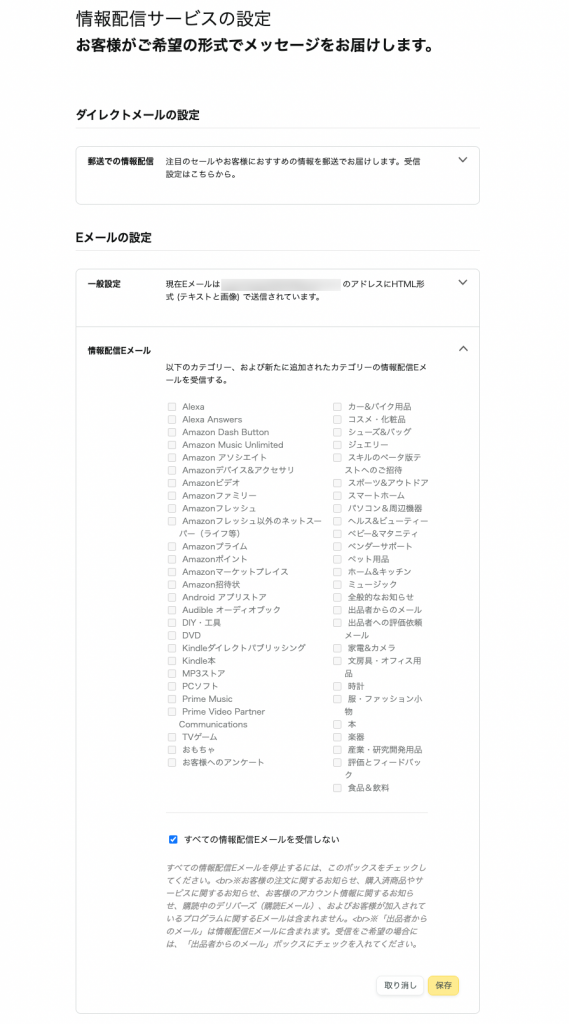Amazonコミュニケーションガイドラインの規制強化に伴い、サンクスメールの送信が難しくなってきています。とはいえ、レビューの獲得はセラーのパフォーマンス向上のために必要です。ここでは、Amazon指定のレビュー依頼フォームを使って、より効率的にレビューを依頼する機能「レビュー依頼」についてご案内いたします。
目次
1.レビュー依頼とは
1.1「サンクスメール」と「レビュー依頼」の違い
・「レビュー依頼」を使うと、昨今のコミュニケーションガイドライン違反でメールを送信できなかった事例が解消します。
・購入者が既に評価を投稿している場合には「レビュー依頼」は送られません。そのため、既に低評価をつけている購入者に再度送信されることはありません。
・返金/返品(配信時に返金手数料が発生をしている場合)を除外して送信することが可能なので、低評価を防ぐことができます。
「レビュー依頼」とは、Amazonが用意したテンプレートを利用して購入者へメール送信する機能で、セラーセントラルの「レビューをリクエストする」と同じ機能です。これを利用すると、以下の画像のようなメールが購入者へ送信され、購入者は、このメールより出品者の評価を行うことができます。

一方、「サンクスメール」は、セラー様ご自身が用意したテンプレートを利用して購入者のメールアドレスにメールを送る機能で、セラーセントラルのメッセージ管理の機能です。
【レビュー依頼とサンクスメールの機能比較】
| 機能 | サンクスメール(旧方式) | レビュー依頼(新方式) |
| セラーセントラルでの設定 | 必要 | 不要 |
| 送信日の指定 | ◯ | ◯ |
| 送信時間の指定 | ◯ | ◯ |
| 文言のカスタマイズ | 要 | 不要 |
| SKU・出荷経路ごとの文面作成 | ◯ | × |
| 自分宛に確認(BCC) | ◯ | × |
| 送信除外_注文ID | ◯ | ◯ |
| 送信除外_SKU | ◯ | ◯ |
| 送信除外_返品/返金の注文 | × | ◯ |
| 送信除外_レビュー済み購入者 | × | ◯ |
| 開封率測定 | ◯ | × |
| 到達したことの検知 | × | × |
| コミュニケーションガイドラインに準拠しているか | △(文言等によっては抵触の可能性あり) | ◯ |
| メールの送信先 | 購入者のメールアドレス | 購入者のメールアドレス |
| メリット | ・オリジナルのメール文言が使用でき、配送経路やコンディション、SKU毎に内容を変えるなど、自由度は高い | ・Amazonのフォーマットで送信するので、コミュニケーションガイドラインに抵触して送信不可になるリスクが無くなる ・代替アドレスの取得などセラーセントラルでの設定が不要なため、設定がカンタン ・返品/返金や既にレビュー済みの購入者を自動で除外して送信するので、手間なく低評価を防止できる |
| デメリット | ・送信内容がコミュニケーションガイドラインに抵触して購入者まで届かないケースが頻発している ・初期は、セラーセントラルでの設定が必要 ・ご自身でのgmailアドレスの取得が必要 |
・送信内容はカスタマイズできないため、自由度は低い |
購入者様側で受取拒否設定をしている場合、Amazonの仕様上、サンクスメール、レビュー依頼が送信されても購入者まで届きません。当ツールは、購入者様まで到達保証をするものではございません。
<購入者のメール設定画面>
2.レビュー依頼の設定方法
2.1レビュー依頼設定画面を開く
会員サイトにログインし、トップページ内、「レビュー依頼」ウィジェットの「設定する」よりレビュー依頼設定画面を開きます。

<レビュー依頼設定画面>

セラーが複数ある場合は、レビュー依頼を送るセラーを選択します。

2.2送信タイミングの設定
レビュー依頼を送信するタイミングを設定します。送信タイミングは、注文ステータスが「出荷済み」となった日を起点として、7日〜25日で設定が可能です。
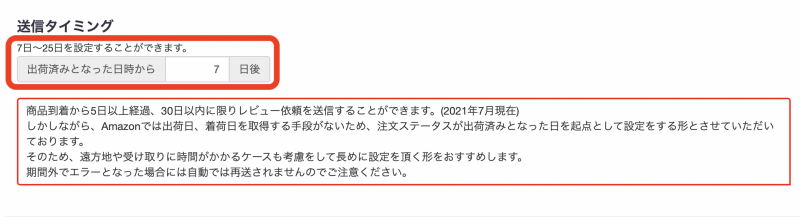
2.3送信時間帯の設定
レビュー依頼を送信する時間帯を設定します。送信したい時間帯にチェックを入れてください。

<送信タイミング・時間のイメージ>
注文ステータスが「出荷済み」となった日時から、ご自身で設定したn日(24×n時間)経過後の、直近の送信時間帯に送信予約されます。
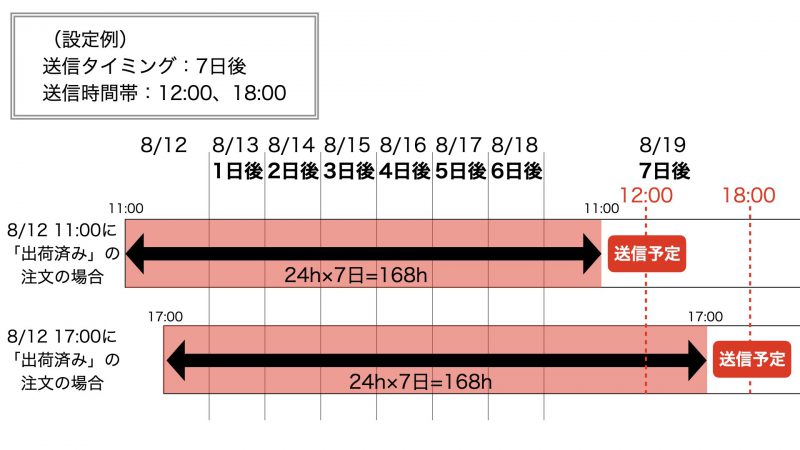
2.4実行ステータスの設定
レビュー依頼の送信を行う場合は「実行する」、送信しない場合は「実行しない」を選択します。

2.5オプション設定(送信したくない注文ID/SKUの設定)
レビュー依頼は、以下の条件で送信を除外することが可能です。
・Amazon注文ID
・SKU(完全一致)
送信除外の設定方法をご案内します。
2.5.1送信除外の設定方法
①「開く」をクリックし、送信除外設定フォームを表示させます。

<送信除外設定フォーム>
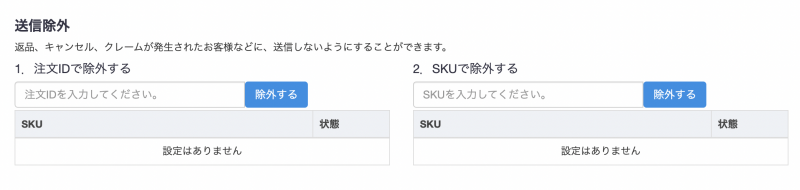
②該当のAmazon注文ID(もしくはSKU)を入力し、「除外する」をクリックすることで、送信対象から除外され、送信除外リストに登録されます。

2.5.2送信除外を解除する方法
リスト内の各Amazon注文ID(もしくはSKU)の行の「解除する」をクリックすると、除外登録が解除され、送信される状態に戻ります。
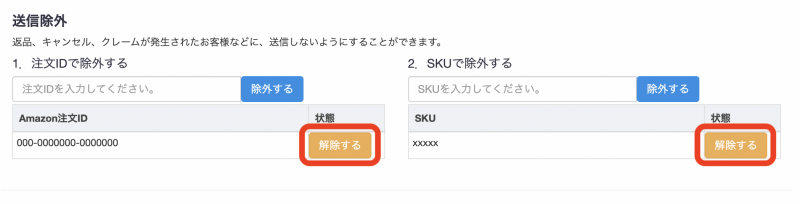
2.6設定を保存する
必要な設定を入力したら、必ず「保存」ボタンをクリックして、設定を保存します。
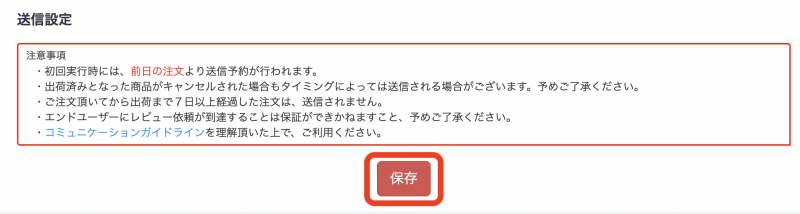
3.送信状況を確認する
レビュー依頼設定画面の「送信状況を見る」より、レビュー依頼送信予約状況画面を開きます。
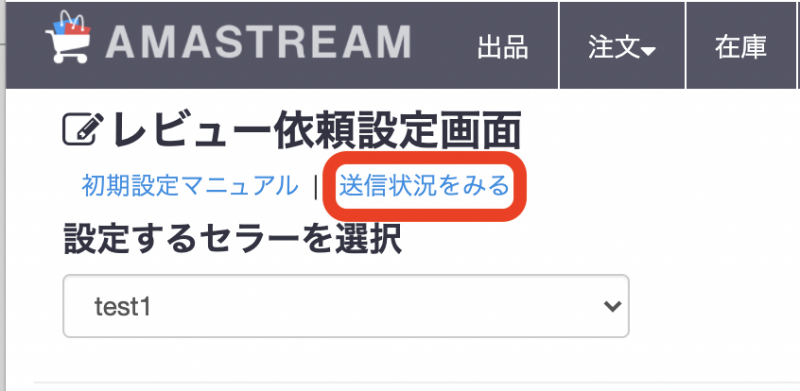
<レビュー依頼送信予約状況画面>
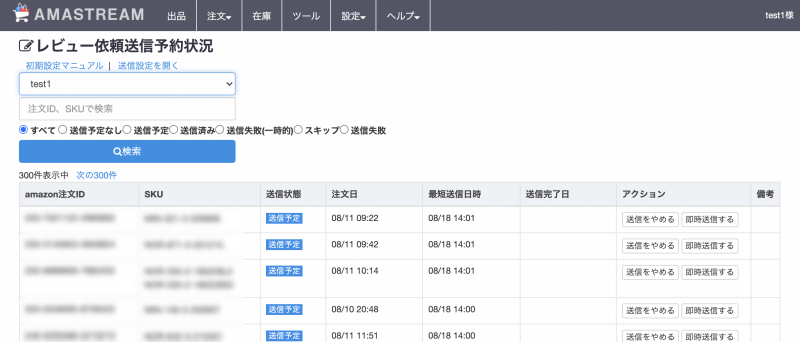
3.1送信予約状況画面の使い方
注文ステータスが「発送済み」となったAmazon注文IDから、こちらの画面に表示されていきます。当画面上で、送信状態・注文日・最短送信日時(※)・送信完了日の確認ができます。
<送信状態のステータス説明>
| ステータス | 内容 |
| 送信予定なし | 送信除外の設定がされている状態 |
| 送信予定 | 送信予定日に送信予定の状態 |
| 送信済み | 送信完了した状態 |
| 送信失敗(一時的) | 期間外の場合など、何らかの原因で送信に失敗した状態 ※翌日以降に最大3回自動で再送信を試します。 |
| スキップ | ・アクション欄の「送信をやめる」をした状態 ・何らかの原因で送信最短日時よりも4日以上ズレた状態 ※「即時送信する」をクリックすると送信されます。 |
| 送信失敗 | 「送信失敗(一時的)」の後、3回の再送を行っても失敗した状態 ※「即時送信する」をクリックすると送信を試します。 |
送信状況画面のアクション欄から、各Amazon注文ID毎に、以下の操作が可能です。
・「送信をやめる」
・「即時送信する」(最短送信日時を過ぎても何らかの原因で送信されていないものに対して)

※最短送信日時とは…注文ステータスが「発送済み」に切り替わったら、ご自身が設定したn日後を「最短送信日時」として表示します。「最短送信日時」以降の未来時間に、予め設定していただいた「配信スケジュール」のチェックが入った一番近い時間(毎正時)に当該のメールが配信されます。(多少のタイムラグが発生する可能性がございます。)
3.2送信履歴の検索方法
注文IDやSKUを入力、また、配信状況にチェックを入れて、確認したい配信履歴を抽出することができます。
①複数セラーある場合は該当のセラーを選択します。
②注文IDやSKUを入力、また、配信状況にチェックを入れます。
③「検索」をクリックします。
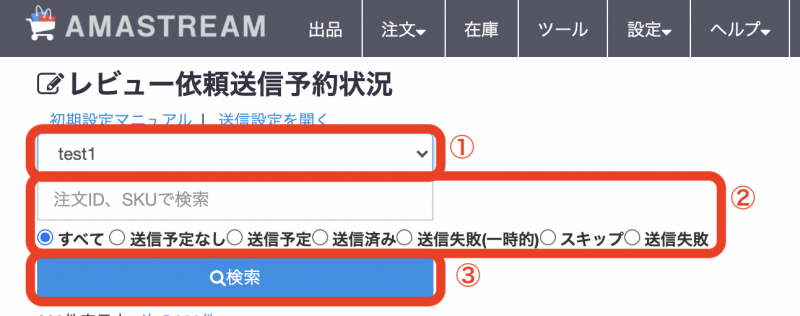
4.注意事項
<ご利用開始時について>
初期設定を行った前日以降に入ってきた注文に関して、
注文ステータスが「出荷済み」となったものから送信予約→送信という流れになります。
<送信除外設定について>
送信除外設定をした日時までに既に「送信予約」されている注文に関しては、送信処理の時点で送信ステータスが「送信なし」になっていれば送信されませんが、タイミングによっては配信されます。これらを送信除外するには、「レビュー依頼送信予約状況」画面のアクション欄にて「送信をやめる」をクリックして、個別で送信を停止させてください。
<送信除外の解除について>
送信除外を解除した日時までに「送信なし」のステータスとなっている注文に関しては、送信が行われません。これらを送信するには、「レビュー依頼送信予約状況」画面のアクション欄にて「即時送信する」をクリックして、個別で送信を行なってください。
※レビュー依頼を送信できるのは商品到着から5〜30日以内とAmazonで定められております。送信のタイミングにご注意ください。
<サンクスメールとの併用について>
レビュー依頼は、サンクスメールとの併用はできません。
レビュー依頼を実行する場合には、旧式のサンクスメールは自動的に「停止」に切り替わります。